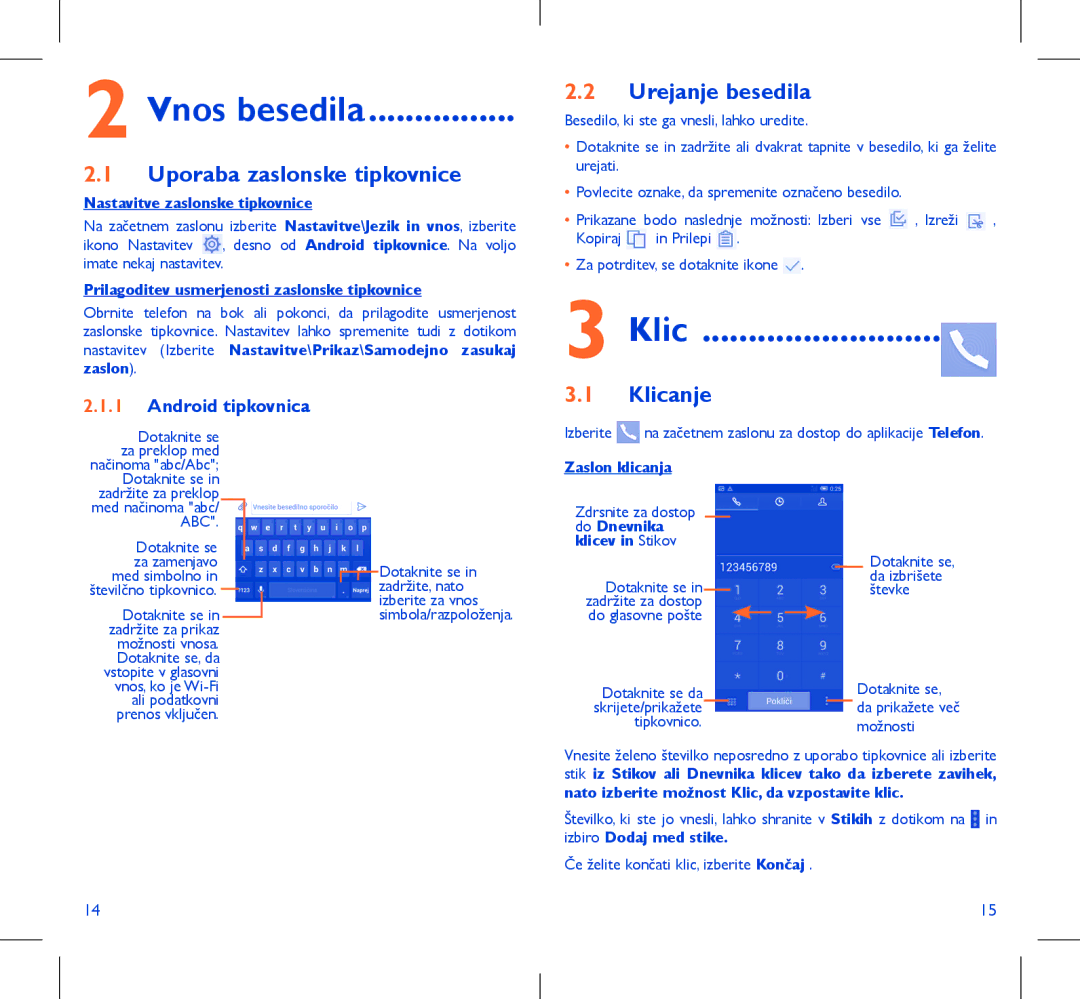2 Vnos besedila ����������������
2.1Uporaba zaslonske tipkovnice
Nastavitve zaslonske tipkovnice
Na začetnem zaslonu izberite Nastavitve\Jezik in vnos, izberite ikono Nastavitev ![]() , desno od Android tipkovnice. Na voljo imate nekaj nastavitev.
, desno od Android tipkovnice. Na voljo imate nekaj nastavitev.
Prilagoditev usmerjenosti zaslonske tipkovnice
Obrnite telefon na bok ali pokonci, da prilagodite usmerjenost zaslonske tipkovnice. Nastavitev lahko spremenite tudi z dotikom nastavitev (Izberite Nastavitve\Prikaz\Samodejno zasukaj
zaslon).
2.2Urejanje besedila
Besedilo, ki ste ga vnesli, lahko uredite.
•Dotaknite se in zadržite ali dvakrat tapnite v besedilo, ki ga želite urejati.
•Povlecite oznake, da spremenite označeno besedilo.
• Prikazane | bodo naslednje možnosti: Izberi vse | , Izreži | , | |
Kopiraj | in Prilepi | . |
|
|
•Za potrditev, se dotaknite ikone ![]() .
.
3 Klic ��������������������������![]()
2.1.1Android tipkovnica
Dotaknite se za preklop med načinoma "abc/Abc"; Dotaknite se in zadržite za preklop med načinoma "abc/ ABC".
Dotaknite se za zamenjavo med simbolno in
številčno tipkovnico.
Dotaknite se in zadržite za prikaz možnosti vnosa. Dotaknite se, da vstopite v glasovni vnos, ko je
Dotaknite se in zadržite, nato izberite za vnos simbola/razpoloženja.
3.1Klicanje
Izberite ![]() na začetnem zaslonu za dostop do aplikacije Telefon.
na začetnem zaslonu za dostop do aplikacije Telefon.
Zaslon klicanja
Zdrsnite za dostop do Dnevnika klicev in Stikov
Dotaknite se, da izbrišete
Dotaknite se inštevke zadržite za dostop
do glasovne pošte
Dotaknite se da | Dotaknite se, |
skrijete/prikažete | da prikažete več |
tipkovnico. | možnosti |
Vnesite želeno številko neposredno z uporabo tipkovnice ali izberite stik iz Stikov ali Dnevnika klicev tako da izberete zavihek, nato izberite možnost Klic, da vzpostavite klic.
Številko, ki ste jo vnesli, lahko shranite v Stikih z dotikom na ![]() in izbiro Dodaj med stike.
in izbiro Dodaj med stike.
Če želite končati klic, izberite Končaj .
14 | 15 |